macで撮ったスクリーンショットを印刷しようと思うと、なぜか出来ないんです。
というのも、スクショのデータ形式はデフォルトだとpng形式になるからなんです。
僕もこういうことは詳しくなかったので、初めて知ったんです。
ただ、PDF形式にすれば印刷できることは知っていたので、「ならスクショのPNGをPDFに変換すれば良いのでは?」と思い、今回の方法を見つけました。
参考にしてください。
macのスクリーンショットを印刷する簡単な方法
僕が今回行ったのは、スクショを撮った時にpng形式ではなくPDF形式で保存されるようにする設定です。
色々なサイトを見ると、「ターミナルにプログラムを打ち込んで〜」みたいな方法が多かったんですが、正直、素人がプログラムを打ち込むのは抵抗がありました汗
なので別の方法を探していたところ、あるアプリを使うことで簡単にPDF形式でスクショを保存できることがわかりました。
そのアプリというのは、「TinkerTool」というアプリです。
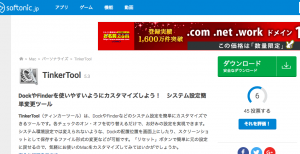
こちらからダウンロードページにいけます。
macのスクショをPDFにする手順
TinkerToolをダウンロードしたら起動して設定していきます。
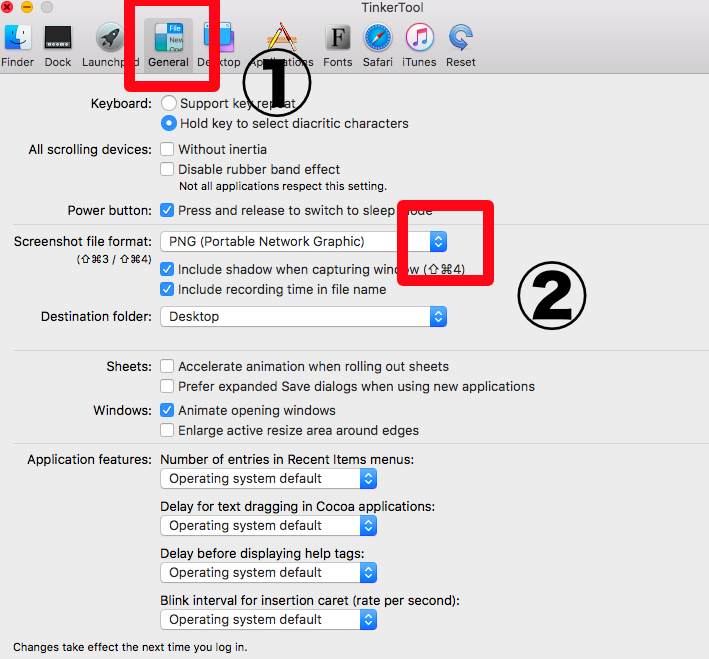
①と②の2つ設定するだけです。
英語なので少しわかりにくいですが設定自体はすごく簡単です。
上にFinder、dockなどが並ぶので、①のGeneralをクリックします。
そして設定項目が並ぶので、その中の②のScreen shot file formatの項目からPDFを選びます。
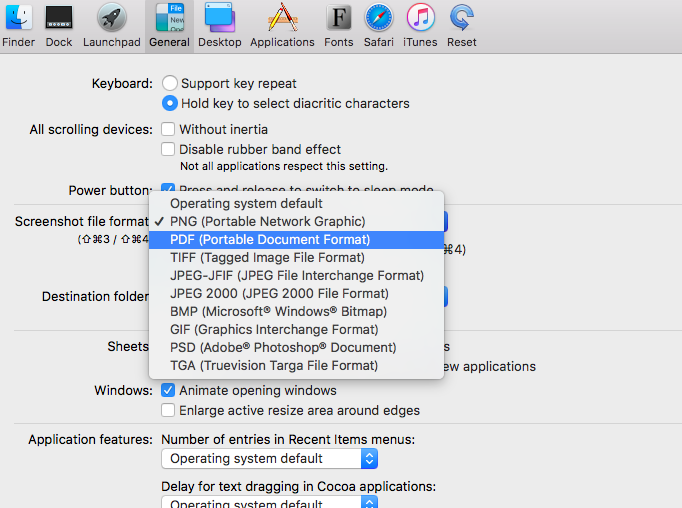
これで完了です!
どうですか?めちゃくちゃ簡単ですよね?笑
macのスクショをpdf形式にしたら、後はプリントアウトするだけ
あとは説明はいらないかもしれませんが、USBに入れてコンビニなどで印刷するか、ネットプリントサービスなどを使ってプリントアウトします。
USBはあなたのMACに指して、PDF化したスクショを移行するだけ。
ネットプリントは、登録は必要になりますが、USBなどなくてもコンビニで印刷できるのでけっこう便利です。
セブンイレブンのサービスやファミマやローソンのサービスがあります。
まとめ
macのスクショを印刷する方法について書いてきました。
アプリをとるだけなんで凄く簡単ですよね?
ターミナルの書き換えとかって不安だから僕にはこの方法が合っていました。
試してみてくださいね〜